Microsoft Office Excel. Интерфейс программы. Заполнение и редактирование ячейки. Форматирование данных. Типы данных (текст, число, формула). практическая работа
| Вид материала | Практическая работа |
- Программа повышения квалификации «Использование Microsoft Excel для автоматизации бухгалтерского, 14.19kb.
- Microsoft Office Excel 2007, 13.85kb.
- Вопросы для контрольной работы по дисциплине «итпд», 12.37kb.
- Реферат по информатике на тему, 191.53kb.
- Окно программы ms excel 2 Основные понятия ms excel. 2 Адреса ячеек 3 Типы данных, 742.75kb.
- Методика оформление учебно-методической документации учителем географии в текстовом, 644.79kb.
- Применение Microsoft Excel для обработки табличных данных. Выполнение расчетов в таблицах, 14.68kb.
- Практическая работа № «Создание базы данных», 21.96kb.
- Удобство группировки данных и расчётов в виде таблиц общепризнанно, 561.1kb.
- Лекция 11. Расчеты на листе Excel, 115.64kb.
МУНИЦИПАЛЬНОЕ УЧРЕЖДЕНИЕ «КРАСНОДАРСКИЙ МЕТОДИЧЕСКИЙ ЦЕНТР
ИНФОРМАЦИОННО-КОМУНИКАЦИОННЫХ ТЕХНОЛОГИЙ «СТАРТ»»
Методическое пособие по курсу
консультационной поддержки
«Microsoft Excel»
(электронные таблицы)
г. Краснодар
СОДЕРЖАНИЕ
Лекция 1. Назначение и возможности Microsoft Office Excel. Интерфейс программы. Заполнение и редактирование ячейки. Форматирование данных. Типы данных (текст, число, формула). …………………………………………………………………………………3
Практическая работа №1…………………………………………………………………….11
Лекция 2. Автозаполнение. Абсолютные и относительные адреса ячеек. Вычисления в Excel. Понятие функции, типы функций, вставка функций…………………………………13
Практическая работа №2…………………………………………………………………….22
Лекция 3. Excel как простая база данных. Сортировка и фильтрация данных……………26
Практическая работа №3…………………………………………………………………….32
Лекция 4. Графическое представление данных. Типы диаграмм. Построение диаграмм. Редактирование диаграмм…………………………………………………….........................35
Практическая работа №4…………………………………………………………………….45
Лекция 5. Настройка параметров печати и печать документа……………………………...46
Лекция 1. Назначение и возможности Microsoft Office Excel. Интерфейс программы. Заполнение и редактирование ячейки. Форматирование данных. Типы данных (текст, число, формула).
Электронные таблицы или табличные процессоры предназначаются для решения задач, данные, которых могут быть представлены в виде таблиц.
Без электронных таблиц не обходятся бухгалтеры и кладовщики, участники бирж, руководители брокерских контор, банков, финансовые менеджеры. Их помощью пользуются не только в финансовой и учетной деятельности, но и в научной для выполнения математических расчетов. Электронные таблицы предназначены для обработки численных данных, автоматизации рутинных процессов пересчета производных величин в зависимости от изменения исходных данных.
Однако современные электронные таблицы не просто инструмент для калькуляции.
- Во-первых: электронные таблицы позволяют проводить численные эксперименты с математическими моделями (научные исследования.)
- Во-вторых: электронные таблицы можно использовать как базу данных (операции сортировки, выборки).
- В-третьих: электронные таблицы удобный инструмент для изготовления форматированных документов с графической информацией (портрет, видеоклип, цветная диаграмма).
- В-четвертых: электронные таблицы позволяют создавать сложные и красиво оформленные документы, например рекламу с прайс-листами, каталоги, графики работ, расписание и т.д.
Электронные таблицы - это специальная модель структурирования, представления и обработки произвольной информации тесно связанной с текстовыми документами и с базами данных.
Одно из самых популярных средств управления электронными таблицами - программа Microsoft Excel.
Интерфейс программы
Окно Excel содержит все стандартные элементы приложений Windows. Это заголовок, горизонтального меню, панели инструментов, полосы прокрутки, строки состояния.
Структура окна Excel 2003
В общем случае окно программы Excel 2003 состоит из следующих элементов (рис.1):
· строки заголовка;
· строки меню;
· панели инструментов;
· кнопок управления окном;
· строки формул;
· строки с заголовками столбцов;
· столбца с номерами строк;
· ярлыков листов;
· кнопок переключения режимов просмотра;
· панели Рисование;
· рабочий лист;
· строки состояния.
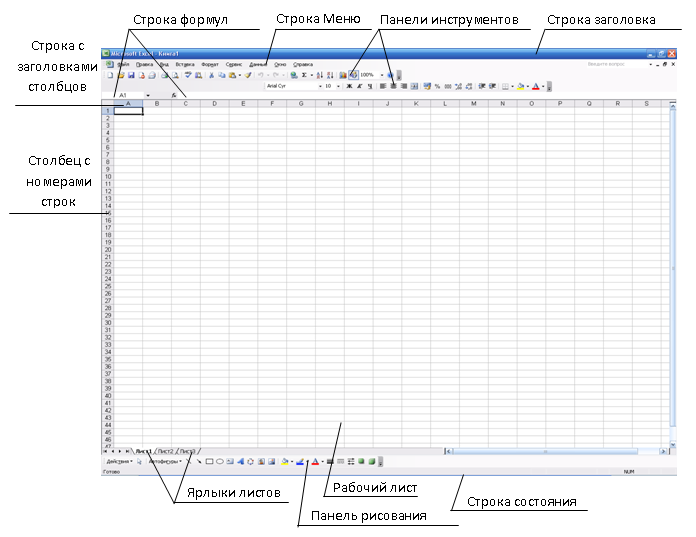
Рис.1 Окно программы Excel 2003
Структура окна Excel 2007
Внешний вид окна программы Excel 2007 отличается от окна Excel 2003. Главное отличие заключается в том, что Excel 2007 имеет «ленточный» интерфейс, в котором все команды программы размещены на ленте, разбитой на вкладки, а те в свою очередь, на группы, включающие отдельные команды.
В общем случае окно программы Excel 2007 состоит из следующих элементов (рис. 2):
· строки заголовка;
· ленты с вкладками команд;
· панелей инструментов во вкладках команд;
· кнопок управления окном;
· кнопки “Office”;
· строки формул;
· рабочего листа;
· кнопок переключения режимов просмотра;
· панели Быстрого доступа;
· ярлыков листов;
· строки состояния.
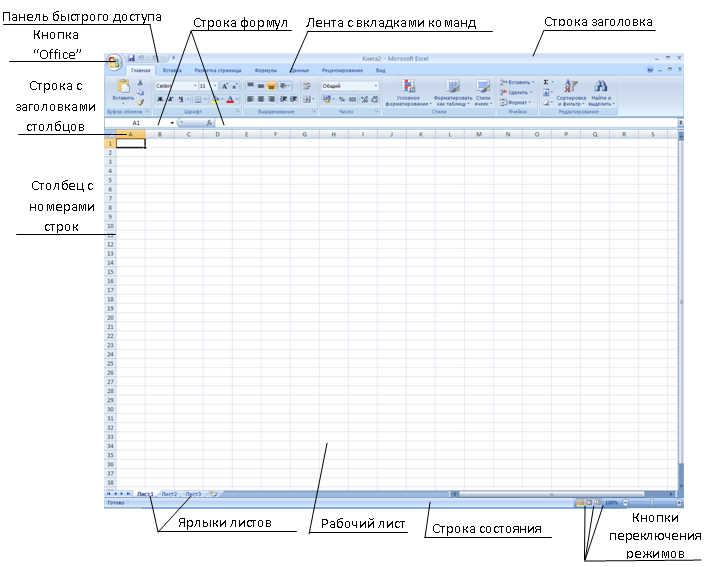
Рис.2 Окно программы Excel 2007
Специфичные элементы окна, которые являются общими как Excel 2003 так и для Excel 2007:
- Строка формул (для ввода, редактирования данных). В левой ее части находится список именованных ячеек, заголовок этого списка называется полем имени. В этом поле высчитывается адрес (или имя) выделенной ячейки таблицы. Правее поля имени находится 3 кнопки управления процессом ввода (видны во время ввода)
 .
.
- Заголовок столбца с обозначениями A,B,C,D,....
- Заголовок строки с номерами 1,2,3,4,....
- Строка с ярлычками листов позволяет переходить от одного рабочего листа к другому в пределах рабочей книги.
- Строка состояния.
Структура документа Excel.
Объектом обработки MS Excel является документ: файл с расширением .xls (.xlsx), называемый рабочей книгой, которое состоит из 1-го или нескольких рабочих листов.
Листы одной книги обычно связаны между собой тематически. В каждом файле могут размещаться до 255 электронных таблиц (рабочий лист).
Столбцы по умолчанию обозначают латинскими буквами A,B,C,D. Если букв не хватает используются 2-х буквенные обозначения AA,BB,CC и т.д. Максимальное число столбцов в таблице - 256.
Строки нумеруются целыми числами. Максимальное число строк в таблице - 65536.
Основной структурный элемент электронной таблицы - ячейка, расположенная на пересечении столбца и строки, обозначается по номеру столбца и строки (без пробела).
Например: A1,BB,CZ3 и т.д. Одна из ячеек на рабочем листе всегда является текущей. Текущая ячейка обведена широкой рамкой и ее номер и содержимое приведены в строке формул.
Содержимое ячеек (типы данных)
Текст - представляет собой строку, произвольной длины. Ячейка, содержащая текстовые данные, не может использоваться в вычислениях. Если Excel не может интерпретировать данные в ячейке как число или формулу программа считает, что это текстовые данные. Для ввода числа в формате текста (случае ввода телефонных кодов) следует ввести перед числом символ апострофа,'01481. данные теперь рассматриваются Excel как текст. Арифметические операции работать не будут. Число будет либо проигнорировано, или появится сообщение об ошибке
Числовые данные - отдельное число. Это последовательность цифр со знаком или без, дробная часть отделяется ",".Как числа рассматривают данные определяющие дату или денежные суммы 257; -145,2; 15$. Элементы даты можно отделять друг от друга символом (/) или (-), либо использовать текст, например 10 окт 03. Excel распознает множество форматов даты. Элементы времени можно отделять символом двоеточие, например 10:43:45.
Формулы. Ячейка с формулой служит для проведения вычислений над ячейками с числами (вычисляемая ячейка). Формула начинается со знака "=" (например = A2*B2+C3)
Формула может содержать:
- знаки операций: +, -, *, /, ,
- константы
- ссылки на ячейки и интервалы (A1:E10)
- имена интервалов
- встроенные функции (SQRT, SIN,SUM).
Ввод и редактирование данных
Данные можно вводить непосредственно в ячейку или в строку формул. Для ввода данных (текст, даты, числа, формулы и т. д.) с использованием клавиатуры следует выделить ячейку, ввести данные с клавиатуры непосредственно в ячейку или в строку формул и подтвердить ввод.
Подтвердить ввод можно одним из трех способов:
- нажать клавишу клавиатуры <Enter> или <Tab>;
- нажать кнопку Ввод (зеленая галочка)
 в строке формул;
в строке формул;
- выделить любую другую ячейку на листе (нельзя использовать при вводе формул).
Неправильно введенный символ можно удалить. Для удаления символа, находящегося слева от текстового курсора, надо нажать клавишу клавиатуры <Back Space>.
При вводе данных переводить текстовый курсор в ячейке клавишами клавиатуры нельзя. Это можно сделать только с использованием мыши. Необходимо навести указатель мыши и один раз щелкнуть левой кнопкой мыши.
По умолчанию все данные ячейки вводятся одной строкой. Для перехода к новой строке (новому абзацу) в ячейке необходимо нажать клавишу клавиатуры <Enter> при нажатой клавише <Alt> (рис.3).

Рис. 3 Ввод данных в ячейку в две строки
Для отказа от ввода данных в ячейку следует нажать клавишу клавиатуры <Esc> или кнопку Отмена (красный крестик)
 в строке формул.
в строке формул.Одни и те же данные можно ввести одновременно в несколько ячеек одного листа. Для этого следует выделить ячейки (не обязательно смежные), в которые необходимо ввести данные, ввести данные и нажать клавиши клавиатуры <Ctrl> +
 в строке формул (см. рис. 1.1).
в строке формул (см. рис. 1.1).Одни и те же данные можно ввести одновременно в одноименные ячейки различных листов. Для этого следует выделить ярлыки листов, в которые необходимо ввести данные, ввести данные и подтвердить ввод.
Чтобы заполнить активную ячейку содержимым ячейки, расположенной выше (заполнить вниз), можно нажать комбинацию клавиш клавиатуры <Ctrl> + <В>. Чтобы заполнить активную ячейку содержимым ячейки, расположенной слева (заполнить вправо), можно нажать комбинацию клавиш клавиатуры <Ctrl> + <К>.
Microsoft Excel обычно распознает вводимые в ячейку данные (текст, числа, даты, время) и автоматически устанавливает соответствующий формат данных.
